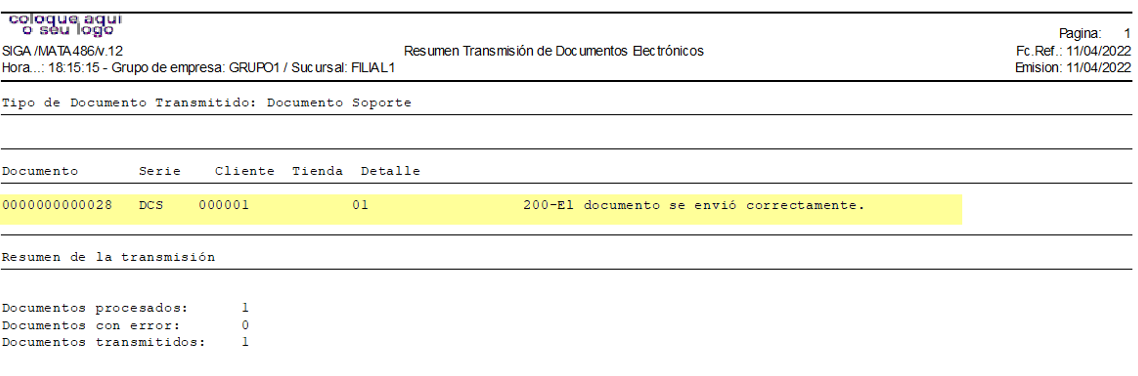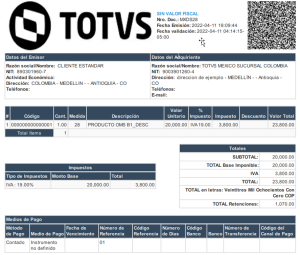01. DATOS GENERALES
| Producto | TOTVS Backoffice | ||||||||||||||||||||||
|---|---|---|---|---|---|---|---|---|---|---|---|---|---|---|---|---|---|---|---|---|---|---|---|
| Línea de producto: | Línea Protheus | ||||||||||||||||||||||
| Segmento: | Backoffice | ||||||||||||||||||||||
| Módulo: | SIGAFAT - Facturación | ||||||||||||||||||||||
| Función: | Documentos Actualizados:
Dependencias Manuales:
| ||||||||||||||||||||||
| País: | Colombia | ||||||||||||||||||||||
| Ticket: | 14000121 | ||||||||||||||||||||||
| Requisito/Story/Issue (informe el requisito vinculado): | DMINA-15497 |
02. SITUACIÓN/REQUISITO
Nueva actualización en XML de la forma de generación y transmisión.
03. SOLUCIÓN
Se modifican los siguientes fuentes:
M486XFUNCO
- En la función M486DETDOC() cuando es documento soporte se asignan los elementos “descripcion2”, “descripcion3”
- Dentro del elemento “Descripcion2” se asigna la fecha de compra y dentro del elemento “descripcion3” se asigna la forma de transmisión (1 = Por Operación, 2 = Acumulado Semanal)
- Realizar un respaldo del repositorio (RPO).
- Aplicar el parche correspondiente al issue DMINA-15497.
- Validar que las rutinas actualizadas en el repositorio, coincidan con las descritas en el encabezado del presente Documento Técnico, así como las fechas.
- Contar con la configuración mencionada en el Documento Técnico de la sección 05. ASUNTOS RELACIONADOS.
- Los proveedores no obligados a facturar, se registran como clientes con toda la información de identificación, dirección, responsabilidades, etc..
- Crear un Cliente (MATA030) con los datos del Proveedor y asignar los tributos de la DIAN.
- Crear un Proveedor (MATA020) y relacionarlo al Cliente mediante los campos Cod. Cliente(A2_CLIENTE) y Tda. Cliente(A2_LOJCLI).
- Dentro del configurador en la opción "Diccionarios / tablas genéricas", en la tabla genérica "00 - 01 - Series de Facturas", agregar la serie "DCS" y el número inicial para el Documento Soporte.
Dentro de Control de Formularios (MATA992), agregar la serie "DCS" con especie "1=FCT / NF" y en la Serie 2 agregar el prefijo MXDS (puede ser cualquier otro prefijo siempre y cuando cuente con 4 caracteres), también asignar el número inicial y final y los campos que son obligatorios.
Configurar los siguientes parámetros (SX6):
| Parámetro | Contenido | Descripción |
|---|---|---|
| MV_CFDIAMB | 2 | Indica el ambiente de trabajo de certificación de factura electrónica: 1=Producción, 2=Homologación. |
| MV_PROVFE | DFACTURA | Identifica el Fact. Electrónico/Prov. Tecnológico servicios de certificación de factura electrónica. Indicar alguno de estos: TSS o DFACTURA |
| MV_TIPOFE | 1 | Indica el modelo de transmisión electrónica, 0 o vacío = Val. Posterior y 1 = Val. Previa. |
| MV_TKN_EMP | cf5a933c22080afd84ca4e699983e3952c811dd9 | Token Empresa - The Factory HKA. |
| MV_TKN_PAS | 4219be96602655094acb0fe281ab1bf7e4ad9c46 | Token Password - The Factory HKA. |
| MV_WSRTSS | http://demoemision21v4.thefactoryhka.com.co/ws/v1.0/Service.svc?wsdl | URL del servicio web. |
| MV_CFDDOCS | GetSrvProfString('startpath','')+'\cfd\facturas\' | Directorio donde se grabaran las facturas electrónicas. |
- Documento Soporte.
- Ingresar al módulo de Compras (SIGACOM), ir al menú |Actualizaciones | Movimientos | Factura de Entrada (MATA101N)
- En la pregunta ¿Tipo de Factura? seleccionar “Docto Soporte” y confirmar.
- En la pantalla principal, en el encabezado confirmar que en título se informe que es un “Doc. Soporte”
Dar clic en el botón “Incluir”. - Seleccionar al Proveedor que está relacionado al Cliente.
- Seleccionar la Serie configurada para el Documento Soporte, automáticamente se cargará el Número Documento y la Serie 2.
Agregar un Producto, Cantidad, Valor Unitario, Valor Total y el TES.
Nota
Los Impuestos Variables(SFB) relacionados a la TES informada en la Factura deben contener información el campo Impuesto FE(FB_IMPSAT)
- En la pestaña “Títulos” indicar la Condición de Pago.
- Grabar la Factura.
- Transmisión de Documento Soporte.
- Ingresar al módulo de Facturación (SIGAFAT), ir el menú |Actualizaciones | Facturación | Transmitir Factura Electrónica (MATA486)
- Capturar los parámetros correspondientes para realizar el filtro de documentos.
¿Tipo de Documento? seleccionar “Docto. Soporte”.
¿Serie? seleccionar “DCS”.
¿Estatus? seleccionar “0” para obtener todos los documentos.
Asignar las Fechas Inicio/Fin. - Confirmar.
- En la pantalla principal verificar que exista el Documento Soporte.
- Dar clic en el botón “Transmitir”.
- Asignar la serie “DCS” y el Número de Documento Inicial y Final.
- Confirmar Transmisión.
- Revisar el Log de transmisión.
- Archivo XML del Documento Soporte.
Los archivos XML autorizados se crean en la carpeta configurada en el parámetro MV_CFDDOCS + "/autorizados/".- Revisar que el elemento "tipoDocumento" sea igual a "05" que indica que se transmitió un Documento Soporte. Ejemplo:
<cbc:InvoiceTypeCode>05</cbc:InvoiceTypeCode> - Dentro del elemento FacturaDetalle (cac:InvoiceLine) revisar que se haya creado el subelemento de "cac:InvoicePeriod" revisar que informen los siguientes elementos:
StartDate: Fecha de emisión del documento.
DescriptionCode: Forma de generación. El número "1" que indica que la forma de generación es "Por Operación".
Description: Descripción de Forma de generación.
Ejemplo:
<cac:InvoicePeriod>
<cbc:StartDate>2022-04-11</cbc:StartDate>
<cbc:DescriptionCode>1</cbc:DescriptionCode>
<cbc:Description>Por operación</cbc:Description>
</cac:InvoicePeriod> - Revisar que el elemento "tipoOperacion" sea igual a "10" si el Proveedor es "Residente", si el Proveedor es "No Residente" se informará "11". Ejemplo:
<cbc:CustomizationID>10</cbc:CustomizationID> - Dentro del elemento Proveedor (<cac:AccountingSupplierParty>) revisar que se haya informado el subelemento "detallesTributarios" y sus "Tributos". Ejemplo:
<cac:TaxScheme><cbc:ID>01</cbc:ID><cbc:Name>IVA</cbc:Name></cac:TaxScheme> - Revisar que se informen correctamente los valores del Documento Soporte (datos del Proveedor, Empresa emisora, Productos, Totales, etc..)
- Revisar que el elemento "tipoDocumento" sea igual a "05" que indica que se transmitió un Documento Soporte. Ejemplo:
- Imprimir PDF.
- Ingresar al módulo de Facturación (SIGAFAT), ir el menú |Actualizaciones | Facturación | Transmitir Factura Electrónica (MATA486)
- Capturar los parámetros correspondientes para realizar el filtro de documentos.
¿Tipo de Documento? seleccionar “Docto. Soporte”.
¿Serie? seleccionar “DCS”.
¿Estatus? seleccionar “0” para obtener todos los documentos.
Asignar las Fechas Inicio/Fin. - Confirmar.
- Dar clic en el botón “Otras Acciones”.
- Seleccionar la opción "Imprimir PDF".
- Asignar la Serie “DCS”, el Número de Documento Inicial y Final e indicar el Formato PDF.
- Confirmar.
- Revisar la información impresa en el archivo PDF del Documento Soporte.
04. INFORMACIÓN ADICIONAL
Utilice este box para resaltar información relevante y/o de destaque.¡IMPORTANTE!